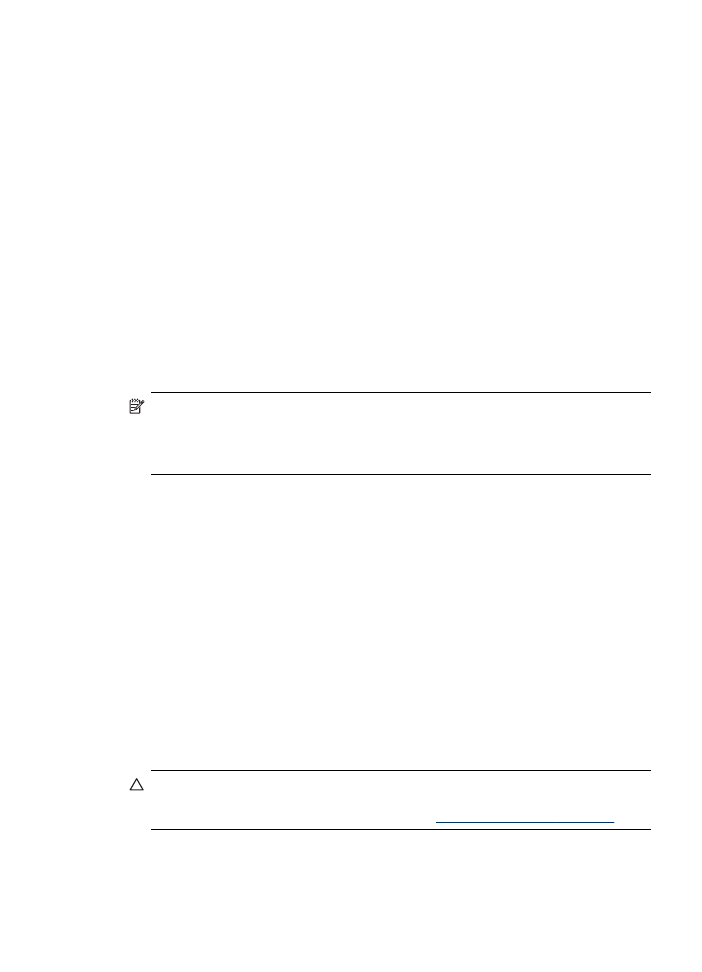
Per pulire manualmente i contatti delle testine di stampa
Una volta installate le testine di stampa, potrebbe essere visualizzato un messaggio
del pannello di controllo che comunica che il dispositivo non è in grado di stampare.
Se viene visualizzato questo messaggio, potrebbe essere necessario effettuare la
pulizia dei contatti elettrici delle testine e del dispositivo.
Avvertimento
Pulire i contatti elettrici solo dopo aver tentato di pulire le testine di
stampa. I contatti elettrici includono componenti elettronici facilmente
danneggiabili. Per ulteriori informazioni, vedere
Per pulire le testine di stampa
.
Manutenzione delle testine di stampa
159
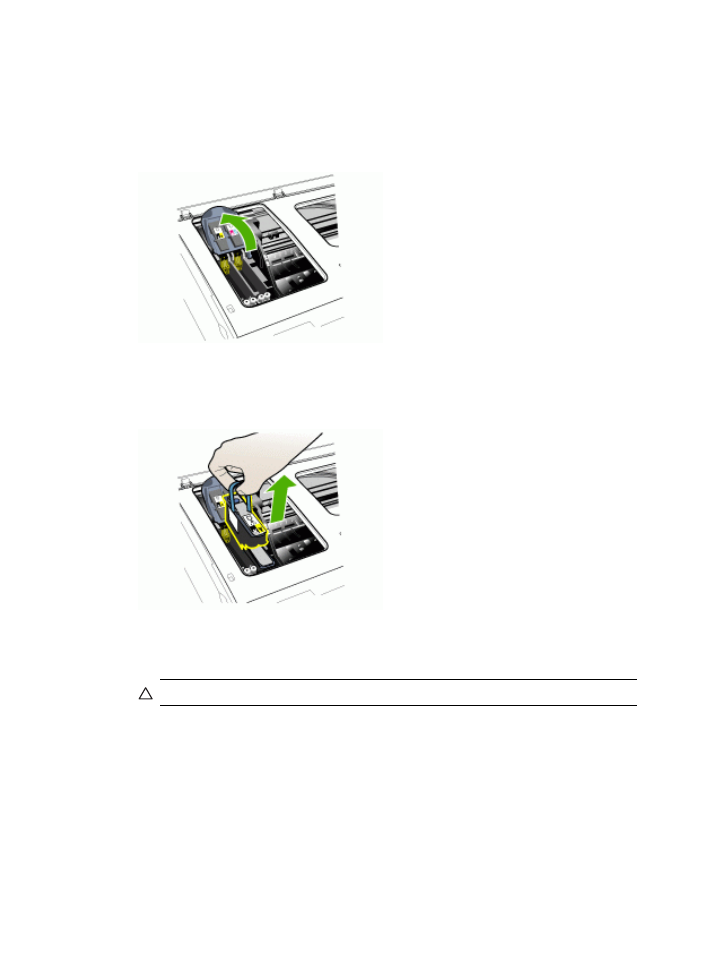
1. Aprire il coperchio superiore.
2. Se il carrello non si sposta automaticamente a sinistra, tenere premuto OK per
cinque secondi. Attendere che il carrello si arresti, quindi scollegare il cavo di
alimentazione dalla stampante.
3. Sollevare il fermo della testina di stampa.
4. Sollevare la levetta della testina di stampa indicata nel messaggio del pannello di
controllo e utilizzarla per estrarre la testina di stampa dal relativo alloggiamento.
5. Procurarsi un panno morbido e asciutto che non lasci residui. Materiali adatti
includono i filtri del caffè di carta e le salviette per la pulizia delle lenti.
Avvertimento
Non utilizzare acqua.
Capitolo 10
160
Manutenzione e risoluzione dei problemi
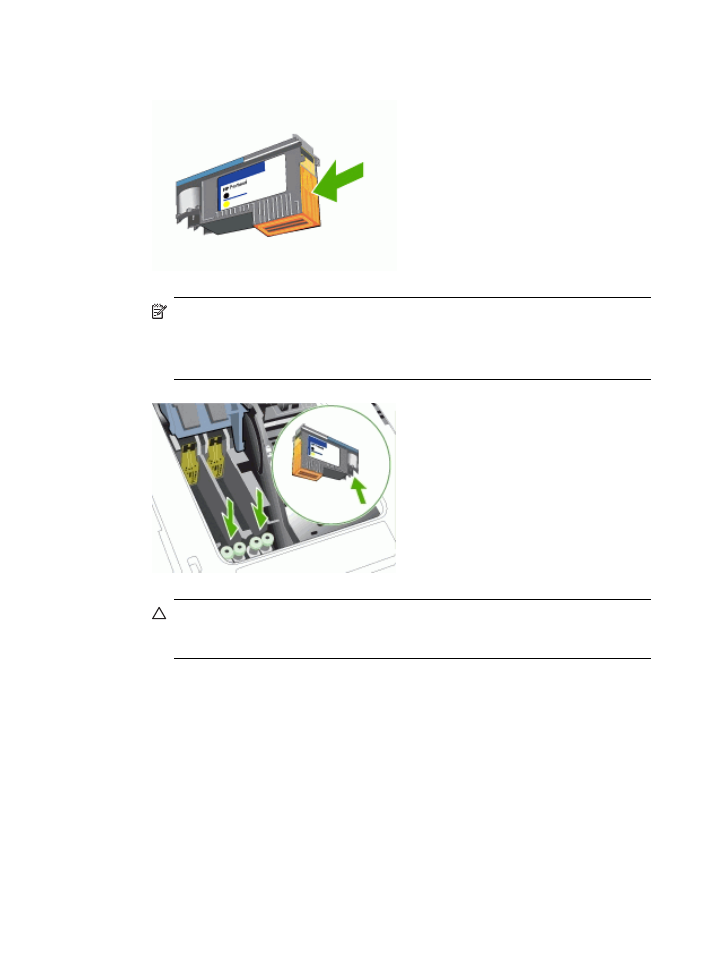
6. Pulire i contatti elettrici sulla testina di stampa senza toccare gli ugelli.
Nota
I contatti elettrici sono piccoli quadrati di color rame, raggruppati su un
lato della testina di stampa.
Gli ugelli si trovano su un lato differente della testina di stampa. L'inchiostro è
visibile sugli ugelli.
Avvertimento
Il contatto con gli ugelli potrebbe danneggiare gli ugelli in
modo permanente. Inoltre, l'inchiostro potrebbe macchiare in maniera
indelebile i panni indossati.
7. Al termine, appoggiare la testina di stampa su un foglio o una salvietta di carta.
Assicurarsi che gli ugelli siano rivolti verso l'alto e che non siano a contatto con la
carta.
Manutenzione delle testine di stampa
161
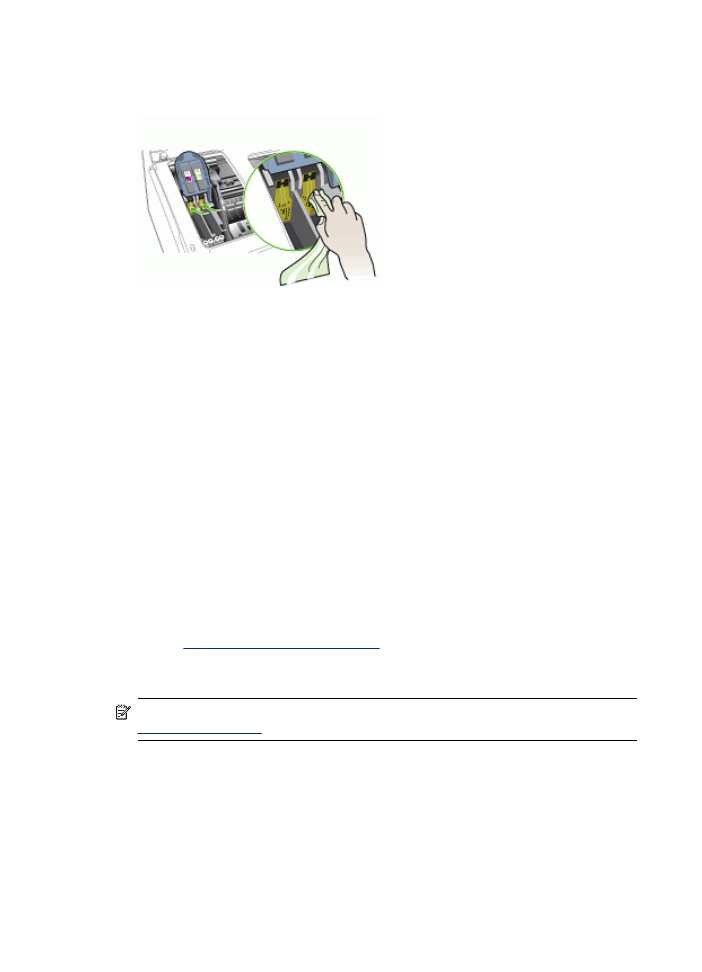
8. Utilizzando un panno morbido, asciutto e pulito che non lasci residui, pulire i
contatti elettrici all'interno dell'alloggiamento della testina di stampa della periferica.
9. Collegare il cavo di alimentazione e accendere la periferica. Sul pannello di
controllo dovrebbe essere indicata la mancanza della testina di stampa.
10. Inserire la testina di stampa nel relativo alloggiamento codificato in base al colore,
l'etichetta della testina di stampa deve corrispondere all'etichetta sul fermo della
testina di stampa. Premere con decisione sulla testina di stampa per assicurare un
buon contatto.
11. Tirare completamente in avanti il fermo della testina di stampa, quindi premere
verso il basso per assicurarsi che sia correttamente fissato. Per fissare il fermo
potrebbe essere necessario applicare una leggera pressione.
12. Se necessario, ripetere la procedura descritta in precedenza per le rimanenti
testine di stampa.
13. Chiudere il coperchio superiore.
14. Se il messaggio del pannello di controllo resta visualizzato, ripetere la procedura
sopra descritta per la testina di stampa indicata nel messaggio.
15. Se il messaggio persiste, sostituire la testina di stampa indicata.
16. Attendere il completamento del processo di inizializzazione delle testine di stampa
e la stampa di due pagine di allineamento. Se le pagine non vengono stampate,
avviare manualmente la procedura di allineamento. Per ulteriori informazioni,
vedere
Per allineare le testine di stampa
.